Aktivieren Sie die OS X-Softwarefirewall
Auch wenn Apple-Benutzer dies nicht gerne zugeben, Macssind anfällig für böswillige Angriffe. Windows-Benutzer wissen seit langem, wie wichtig es ist, die Windows-Firewall zu aktivieren und zu verwalten. In OS X ist auch eine Software-Firewall integriert. So aktivieren Sie diese.
Die OS X-Firewall überwacht sowohl eingehende als auchausgehende Verbindungen zum Internet. Hier aktiviere ich die Firewall in Mac OS X 10.7.3 Lion. Der Vorgang ist jedoch auch in früheren Versionen von OS X im Wesentlichen der gleiche.
Klicken Sie zuerst auf das Apple-Symbol in der Menüleiste und wählen Sie Systemeinstellungen.

Alternativ können Sie die Systemeinstellungen über das Dock starten.
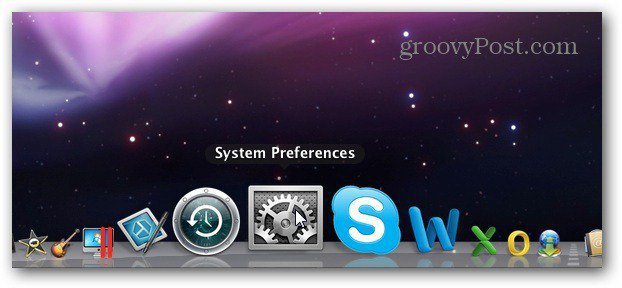
Der Bildschirm Systemeinstellungen wird geöffnet. Klicken Sie in der Zeile Persönlich auf Sicherheit und Datenschutz.
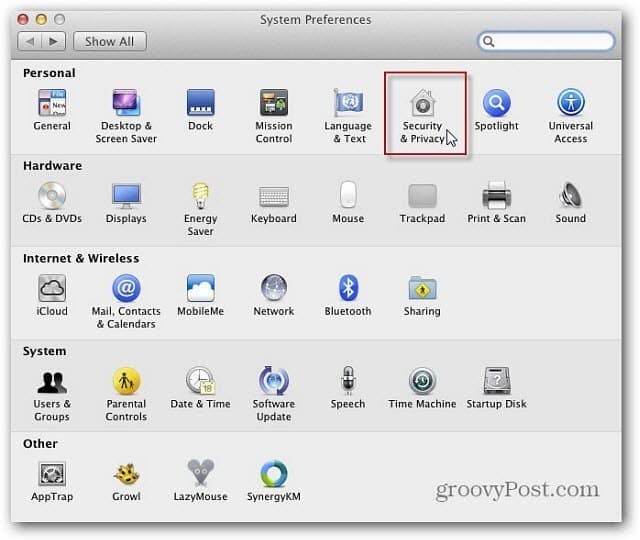
Klicken Sie auf die Registerkarte Firewall und anschließend auf die Schaltfläche Start, um sie zu aktivieren.
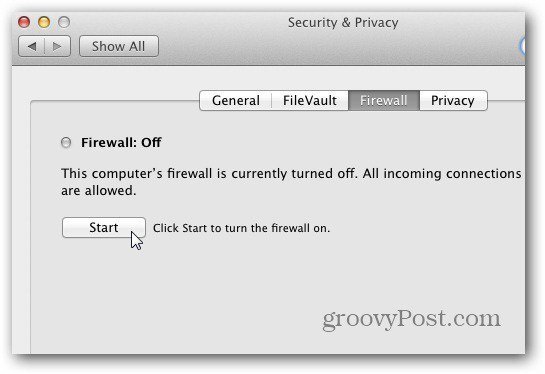
Wenn Sie die Firewall in OS X noch nicht aktiviert hattenzuvor erhalten Sie viele Nachrichten, die der folgenden ähneln. Wählen Sie aus, ob die Verbindung zum Internet zugelassen oder verweigert werden soll. In diesem Fall ist es Dropbox, sodass ich weiß, dass ich es zulassen kann.
Wenn Sie jemals Zweifel an einer Bewerbung haben oderProzess, der versucht, eine Verbindung zum oder vom Internet herzustellen, klicken Sie auf "Verweigern". Durchsuchen Sie anschließend die App, um herauszufinden, ob sie sicher ist oder nicht. Häufig versucht bösartige Software, nach Hause zu telefonieren. Das heißt, die bösen Jungs empfangen Ihre Daten und können Ihren Computer als Zombie-Computer verwenden, um andere Computer zu infizieren.
Während Sie zu Beginn viele dieser Nachrichtentypen erhalten, merkt sich die Firewall Ihre Auswahl und Sie müssen eine Anwendung nicht jedes Mal genehmigen, wenn sie ausgeführt wird.

Klicken Sie auf die Schaltfläche "Erweitert", um zu sehen, was passiertDerzeit ausgeführt und Verbindungen durch die Firewall zugelassen. Wenn Sie paranoid sind, können Sie es sperren und alle eingehenden Verbindungen blockieren. Oder lassen Sie signierte Software automatisch eingehende Verbindungen empfangen. Sofern die Software über eine gültige Zertifizierungsstelle verfügt, kann über das Internet auf Dienste zugegriffen werden. Wenn Sie den Stealth-Modus aktivieren, reagiert Ihr Mac überhaupt nicht auf Paketanfragen. Nicht einmal eine Ping-Anfrage.
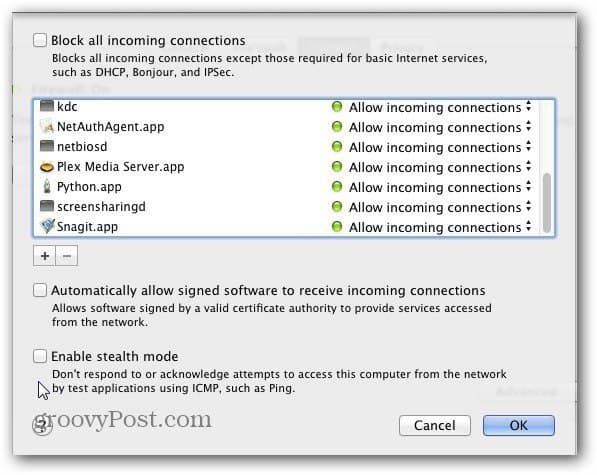
Die Standardeinstellungen sind für den Durchschnitt in OrdnungBenutzer. Die Hauptgründe für die Aktivierung der Firewall liegen darin, dass Sie sich nicht hinter einem Router in einem Heimnetzwerk befinden. Oder wenn Sie einem Büro oder einem öffentlichen Netzwerk mit mehreren Computern beitreten. Sie wissen nicht, was sich auf den Rechnern anderer Leute befindet. Es ist also gut, über die zusätzliche Schutzschicht zu verfügen, die die Firewall bietet. Wenn Sie sich bei einem öffentlichen WLAN-Hotspot anmelden, sollten Sie ihn im Rahmen Ihrer Sicherheitsstrategie unbedingt aktivieren.
Da iOS immer beliebter wird, gilt dies auch für Macs. Im Allgemeinen sind Macs nicht anfällig für die Arten von Angriffen, die wir auf Windows gesehen haben, aber Sie können niemals zu sicher sein. Wenn Sie die Firewall aktivieren, insbesondere in einem öffentlichen Netzwerk, können Sie beruhigt sein.




![Zulassen eines Programms über die Windows 7-Firewall [How-To]](/images/microsoft/allow-a-program-through-the-windows-7-firewall-how-to.png)




![Windows 7 Firewall-Benachrichtigungen deaktivieren [Tipp]](/images/howto/disable-windows-7-firewall-notifications-tip.jpg)
Hinterlasse einen Kommentar